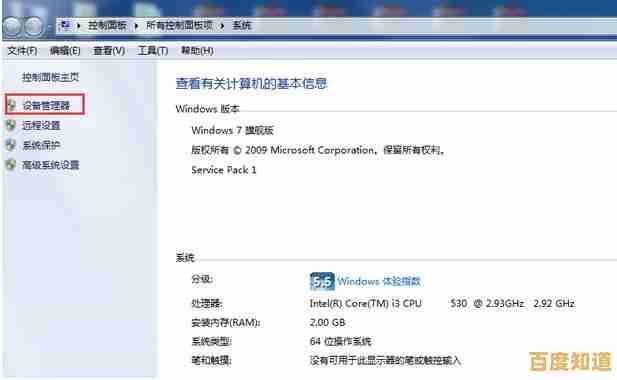轻松掌握Win11升级技巧:官方安装教程带你体验系统更新魅力!
- 问答
- 2025-11-06 02:37:44
- 3
你是不是也收到了Windows 11升级的提示,心里既期待又有点担心?怕步骤太复杂,怕文件会丢失,怕升级后电脑用不习惯,别担心,今天我们就完全按照微软官方的指导,像朋友聊天一样,一步步带你轻松完成Win11的升级,让你安心体验新系统的魅力,整个过程其实比你想象的要简单得多,关键在于做好准备工作。
在点击那个“升级”按钮之前,最重要的一步就是检查你的电脑“够不够格”,微软官方对升级Windows 11的电脑有一些硬性要求,这就像进游乐园有身高限制一样,是为了保证你之后能玩得畅快,你不需要理解复杂的专业术语,最简单的办法是使用微软官方提供的“电脑健康状况检查应用”来一键检测,这个工具可以直接在微软官网找到,下载后运行,它就会清清楚楚地告诉你,你的电脑是“恭喜,你的电脑满足要求”还是需要处理一些问题,如果检查没通过,别灰心,它通常会告诉你问题出在哪里,比如可能是TPM 2.0没开启,或者处理器太老了,这时候你可以根据提示搜索具体的开启方法,或者考虑是不是要继续升级。
检查通过后,我们就要进入最关键的备份环节了,这是官方教程里反复强调的“安全绳”,无论升级过程多么顺利,备份都是一个绝对不能跳过的习惯,想象一下,这就像出门远行前给家门上锁,求个心安,备份其实不麻烦,主要有两个方向,一是把你的重要文件,比如工作文档、珍贵的家庭照片、视频,还有浏览器书签等,手动复制到一个移动硬盘或者U盘里,二是使用系统自带的“文件历史记录”功能,让它自动帮你备份指定文件夹,这样万一升级过程中出现任何意想不到的情况,你的宝贝文件都是安全的,可以完全无后顾之忧。
好了,重头戏来了,那就是正式的升级安装,微软官方提供了几种方法,最省心、最推荐的就是通过Windows Update在线升级,只要你当前的Windows 10系统是正版且已经更新到最新版本,那么很大概率你已经在系统设置的“Windows更新”界面里看到了Windows 11的升级提示,你只需要点一下“下载并安装”,系统就会自动完成所有事情,这个过程可能会花点时间,取决于你的网速和电脑速度,期间电脑会重启几次,你只需要耐心等待,喝杯咖啡,看看剧,让它自己忙活就行,千万不要在升级过程中强行关机或断电。
如果你的电脑没有自动收到推送,或者你想用更干净的方式安装,官方也提供了“Windows 11安装助手”或者“创建Windows 11安装媒体”工具,安装助手的使用方法和在线升级很像,也是下载一个工具然后运行即可,而创建安装媒体则是把一个U盘做成系统安装盘,这种方式更灵活,不仅可以用来升级当前电脑,还可以用来重装系统,不过对于单纯升级来说,第一种在线升级方式已经足够满足绝大多数人的需求了。
升级完成,进入全新的Windows 11桌面,是不是感觉界面一下子清爽、现代了很多?居中的开始菜单和任务栏是最大的变化,刚开始可能会不习惯,但用一会儿你就会发现它其实更高效了,官方在设计时考虑了很多易用性,比如你可以轻松地将开始菜单改回熟悉的左对齐,建议你先去“设置”里检查一下Windows更新,安装所有必要的驱动和补丁,确保系统是最新最稳定的状态,就像布置新家一样,按照你的喜好调整一下主题、壁纸和任务栏设置,让系统真正变成你的专属空间,别忘了把之前备份的重要文件重新挪回新系统里,一切就大功告成了!
看,升级Windows 11并没有那么神秘和困难吧?只要跟着官方指南,做好前期检查和安全备份,剩下的几乎就是“下一步”到底,就鼓起勇气,开始你的Windows 11探索之旅吧,相信它的新界面和新功能会给你带来不少惊喜。
(注:以上步骤和工具均参考自微软官方网站提供的Windows 11安装指南。)
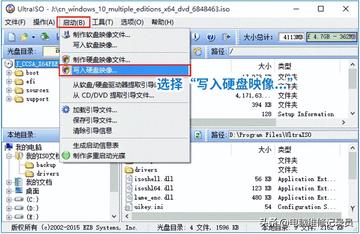
本文由陆舒于2025-11-06发表在笙亿网络策划,如有疑问,请联系我们。
本文链接:http://biluo.xlisi.cn/wenda/72520.html